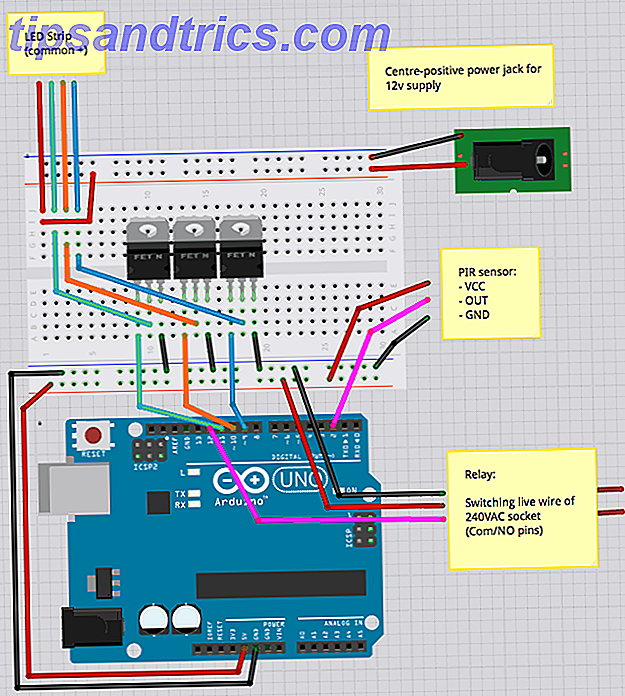Denne artikkelen var Fast-Tracked. Finn ut hva det betyr, eller send inn dine apper og tjenester for å være hurtigsporet.
PDF-dokumentet (Portable Document Format) ble utviklet i 1993 med det formål å gjøre det enkelt for folk å dele dokumenter mellom datamaskiner, samtidig som formateringen og stilen til originaldokumentet holdes nede. Tjuefire år senere går det fortsatt sterk. Men det er ikke å si at de ikke er uten sine ulemper.
I årevis ble PDF-filer plaget av sikkerhetsproblemer Dette er hvorfor du ikke trenger Adobe Reader Dette er hvorfor du ikke trenger Adobe Reader Adobe Reader er oppblåst, sakte og en gjeld. Kort sagt, det er unødvendig. Trenger du en PDF-leser i det hele tatt? Vi viser deg hvordan du åpner PDF-filer uten Adobe Reader. Les mer, og de ble ganske raskt den foretrukne metoden for malware levering for digitale ne'er-do-brønner.
Mange PDF-filer kan ikke leses Gjør PDF-filene mer tilgjengelige og leservennlige med disse tipsene Gjør PDF-filene dine mer tilgjengelige og leservennlige med disse tipsene. Enhver god PDF må være tilgjengelig for å kommunisere ideer - følg disse tipsene for å sikre at din dokumentet rammer målet. Les mer med vanlige tilgjengelighetsverktøy, noe som gjør dem verdiløse for blinde og synshemmede. Når det er opprettet, kan det være en øvelse i frustrasjon for å redigere dem, og å konvertere dem til et lettere endret filformat.
Men kanskje ikke for lenge.
En ny, britisk basert oppstart har bygget en onlinetjeneste som lover å frustrasjonen vekk fra å arbeide med PDF-filer. Det kalles PDF Pro.
Men er det noe bra?
Hva er PDF Pro?
PDF Pro er et nettbasert webprogram som lar deg lage PDF-filer fra grunnen gjennom et forenklet WYSIWG-miljø, for å oppdatere og endre eksisterende PDF-filer, og eksportere dem til andre vanlige filtyper.
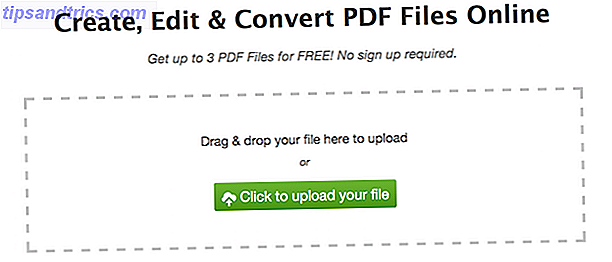
Akkurat nå kan det lage PDF-filer fra Word, Excel, PowerPoint, Publisher og vanlige tekstfiler, samt alle vanlige bildeformater. PDF Pro kan konvertere 75 forskjellige filtyper til PDF. Det kan også konvertere PDF-filer til bilder, med en rekke bildefilformater JPEG, GIF eller PNG? Bildefiltyper forklart og testet JPEG, GIF eller PNG? Bildefiltyper forklart og testet Kjenner du forskjellene mellom JPEG, GIF, PNG og andre filfiltyper? Vet du når du skal bruke en i stedet for den andre? Frykt ikke, MakeUseOf forklarer alt! Les mer (JPG, PNG, GIF, TIFF eller BMP) tilgjengelig for bruk.
Det gjør mye av hvilke tradisjonelle kontorsuiter og PDF-administrasjonsprogrammer, men innenfor nettleserens bekvemmelighet. Du kan jobbe på en hvilken som helst enhet, for eksempel datamaskiner eller nettbrett, som er koblet til Internett, og filene dine følger deg.
Du kan prøve opptil 3 PDF-filer gratis uten registrering . For de heftier-funksjonene, registrer deg og velg fra abonnementstilbudene.
Den bruker to forskjellige prismodeller. Den første er en abonnementsmodell. For $ 12, 99 månedlig eller $ 59, 88 betalt årlig, kan du administrere ubegrensede PDF-filer, og får tilgang til 100 megabyte ledig lagringsplass.
Det er også en pay-as-you-go-modell, der PDF-endringer kan kjøpes på et stykke grunnlag. $ 5, 99 får deg 5 PDF-filer. $ 19, 99 får deg 20 PDF-filer.
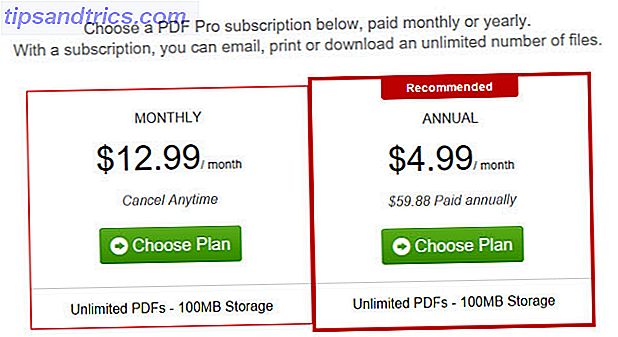
For brukere hvis appetitt ikke vil bli slått av de månedlige planene, er det også en rekke bedriftsplaner.
Så, det er ganske billig. Men er det god verdi?
Jeg bestemte meg for å tilbringe noen timer å spille rundt med det, og sette det gjennom sine skritt. Her er hva jeg fant.
Redigerer eksisterende PDF-filer
Min reise gjennom PDF Pro startet da jeg lastet opp et bilde jeg tok på Nikon DSLR, og forvandlet det til en PDF-fil. Jeg var nysgjerrig på hvordan det kunne håndtere store filer, og på over ti megabyte var dette bildet en spesielt stor fil.
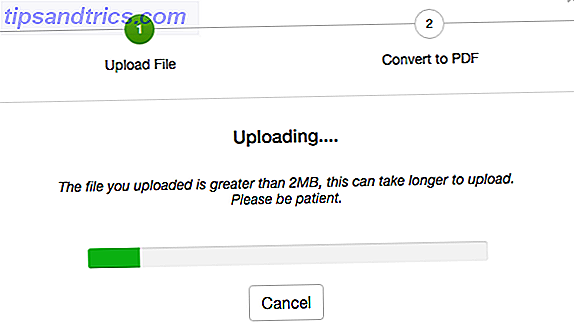
Men jeg så ingen fryktede 505 feil. PDF Pro ropte tydelig sammen. I løpet av få minutter hadde jeg en skarp, nyverdig PDF-fil, klar til å eksperimentere med. Jeg har også lastet opp et hotell bestillingsskjema jeg hadde lagret på min laptop, som var i et DocX-format.
Når det var ferdig, tok jeg en tur gjennom deres redigeringsalternativer.
PDF-filer er notorisk vanskelig å redigere. Men PDF Pro får rundt dette på en ganske smart måte. Anta at det er litt tekst som du ønsker å erstatte. Du kan bare slette den og erstatte den med den erstattede teksten.
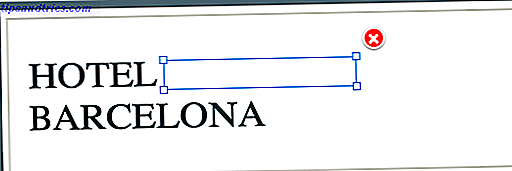
Du kan også sette inn bilder, markere tekst og til og med tegne dokumenter, på en måte som mente om Microsoft Edge.
PDF Pro kan vannmerke PDF-filer med et bilde eller en tekst. Dette vil glede seg over bedriftens brukere.
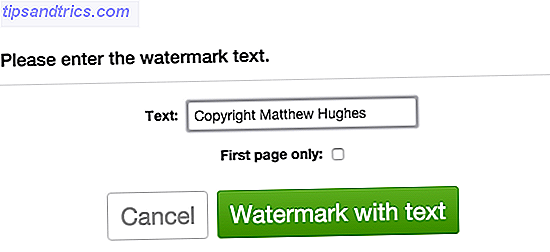
Selv om du ikke egentlig kan tilpasse vannmerket. Det er bare store, røde bokstaver som går over dokumentet, fra ett hjørne til et annet.
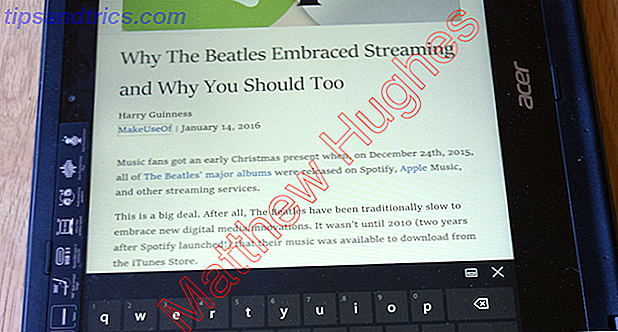
Andre funksjoner som forretningsbrukere kan finne nyttige, er evnen til å passordbeskytte PDF-filer, signere dem, komprimere dem og til og med flette dem .
Mens redigeringsfunksjonaliteten til dette ikke er så ekspansiv som andre PDF-programmer, har vi sett 5 enkle og effektive måter å redigere PDF-dokumenter på Linux. 5 enkle og effektive måter å redigere PDF-dokumenter på Linux Hvordan kan du endre PDF-filer på et Linux-system ? Vel, du kan betale for kommersiell programvare og støtte, eller velge et gratis alternativ. La oss ta en titt på hva som er der ute. Les mer, det kan sikkert takle de fleste potensielle brukstilfeller.
Opprette PDF-filer fra scratch
Først og fremst er PDF Pro en redaktør. Det kan lage PDF-filer fra bunnen av, og det elektroniske verktøyet lover det på 5 minutter eller mindre. Den har en forenklet WYSIWYG (som står for "hva du ser er hva du får") redigere, som lar deg lage tekst og bilder, og deretter eksportere dem.
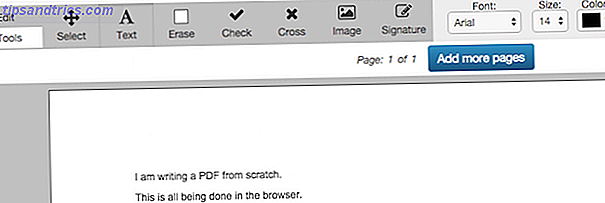
Det er også samme Verktøylinje som vi så i redigeringsfunksjonene, som lar deg tegne og markere PDF-filen din blant annet.

En av mine favorittfunksjoner i PDF Pro er muligheten til å legge til elementer til hvor som helst, og flytte dem etter behov.
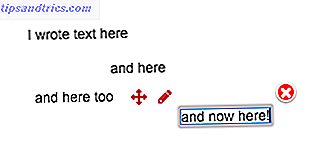
Admittedly, PDF Pro har ikke det samme spekteret av funksjonalitet som du kan få gjennom et Microsoft Office-program, eller et desktop publishing program som Adobe InDesign. Det er ikke det samme spekteret av formateringsalternativer, eller maler.
Det lar deg velge mellom bare to skrifttyper - Arial og Times New Roman - og du kan ikke få tekst til å "wraparound" en forhåndsdefinert boks, slik du vil i Sider eller Word. Men det er greit, fordi det ikke er Sider eller Word, og det prøver ikke å være.
Til tross for det fant jeg det bra for rask og skitten jobb, der du trenger å lage et enkelt dokument, men du kan ikke rettferdiggjøre å åpne opp Microsoft Word.
Konvertere PDF-filer
PDF Pro kan også brukes til å konvertere eksisterende Microsoft Office-filer til PDF, og konvertere eksisterende PDF-filer til en rekke bildeformater. Dette virket ganske bra. Når jeg konverterte en PDF til et bilde 6 Måter å konvertere en PDF til en JPG Image 6 måter å konvertere en PDF til en JPG Image Read More, forblir alt intakt.
Likeledes la jeg opp et orddokument som ble beriket med formatering og bilder. Da jeg konverterte, ble alt trofast bevart. Det så ut i PDF Pro som det gjorde i Microsoft Word.
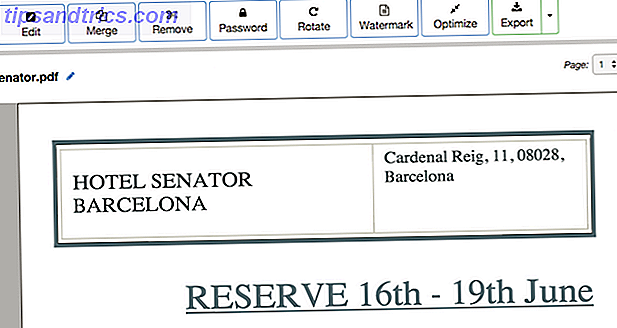
Men jeg må bekjenne, jeg forstod i utgangspunktet ikke helt poenget med denne funksjonen, da de fleste kontorsuiter lar deg lagre arbeidet ditt som en PDF-fil. Det var først da jeg opprettet meg en arbeidsflyt der jeg lastet opp, konvertert, vannmerket og lastet ned PDF-filen, der det begynte å gi mening for meg.
Kanskje den største fordelen med PDF Pro er at den ikke tillater deg å konvertere filer fra PDF til et strukturert, modifiserbart format.
Det er neppe overraskende skjønt.
Konvertering av PDF-filer (spesielt de som har kommet fra skannede dokumenter) til noe mer nyttig, er enten utrolig teknologisk utfordrende, eller ekstremt computationally dyrt. Du kan nesten ikke klandre dem for at du ikke har den funksjonaliteten.
Det finnes noen PDF-redigeringsverktøy 7 Gratis Online PDF-verktøy som kan spare deg mye arbeid 7 Gratis Online PDF-verktøy som kan spare deg for mye arbeid Weben er full av flotte, små verktøy som kan hjelpe deg med å endre PDF-filer uten å bryte en svette. La oss se på mindre kjente PDF-oppgaver som kan komme til nytte for deg. Les mer, men de er ikke helt nøyaktige. Nitro har en hel rekke PDF-filer til Office-omformere. Så også gjør Nuance Nuance - Gratis PDF Reader å vise og konvertere PDF-dokumenter Nuance - Gratis PDF Reader å vise og konvertere PDF-dokumenter Les mer. Men de er litt hit-and-miss, spesielt når det gjelder å bevare formatering.
Det er noen andre produkter som er verdt å nevne. En oppstart i Liverpool har lansert et produkt som heter PDFTables, som bruker mønstergenkjenning for å transformere PDF-filer til Excel-regneark.
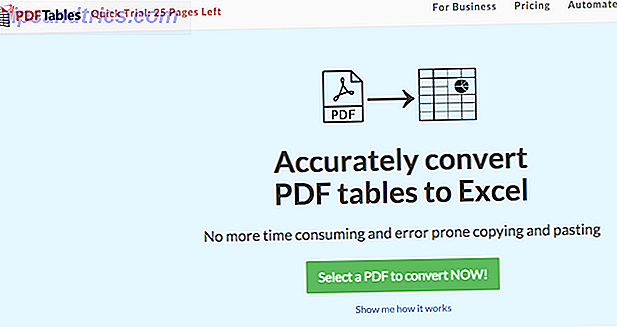
Det er også den prøvde og testede OCR De 5 beste OCR-verktøyene for å trekke ut tekst fra bilder De 5 beste OCR-verktøyene for å trekke ut tekst fra bilder Når du har papirream, hvordan får du alt den utskrevne teksten konverteres til noe som er en digital programmet vil kunne gjenkjenne og indeksere? Hold en god OCR-programvare i nærheten. Les mer, som nylig har forbedret seg i hopp og grenser. Til tross for det kan det være sakte, og mens det kan være mulig å fange teksten nøyaktig, er det ingen garanti for at det vil se ut som kildedokumentet.
Skulle du registrere deg?
Hvis du leter etter en skygtjeneste som kan administrere og manipulere PDF-dokumenter, ser du ikke lenger. Dette er alt du trenger. Med sin redigerings- og delingsfunksjonalitet, og den sjenerøse lagringsplassen, tilbyr denne tjenesten god valuta for pengene. Det inkapsler også en rekke vanlige PDF-relaterte oppgaver til et enkelt, brukervennlig grensesnitt.
Jeg ble litt skuffet over at det ikke var mulig å konvertere PDF-filer til mer nyttige kontordokumenter, men det er ganske vanskelig å trekke av.
Et annet område der jeg følte at PDF Pro kunne forbedres, er dokumentskapningsanlegget. Selv om jeg følte at den passer godt til enkle oppgaver, vil du slite med å bruke den med mer ambisiøse arbeidsplasser.
Har du et favorittverktøy for å håndtere PDF-filer? Er du fristet til å bytte til PDF Pro? Fortell meg om det i kommentarene nedenfor.